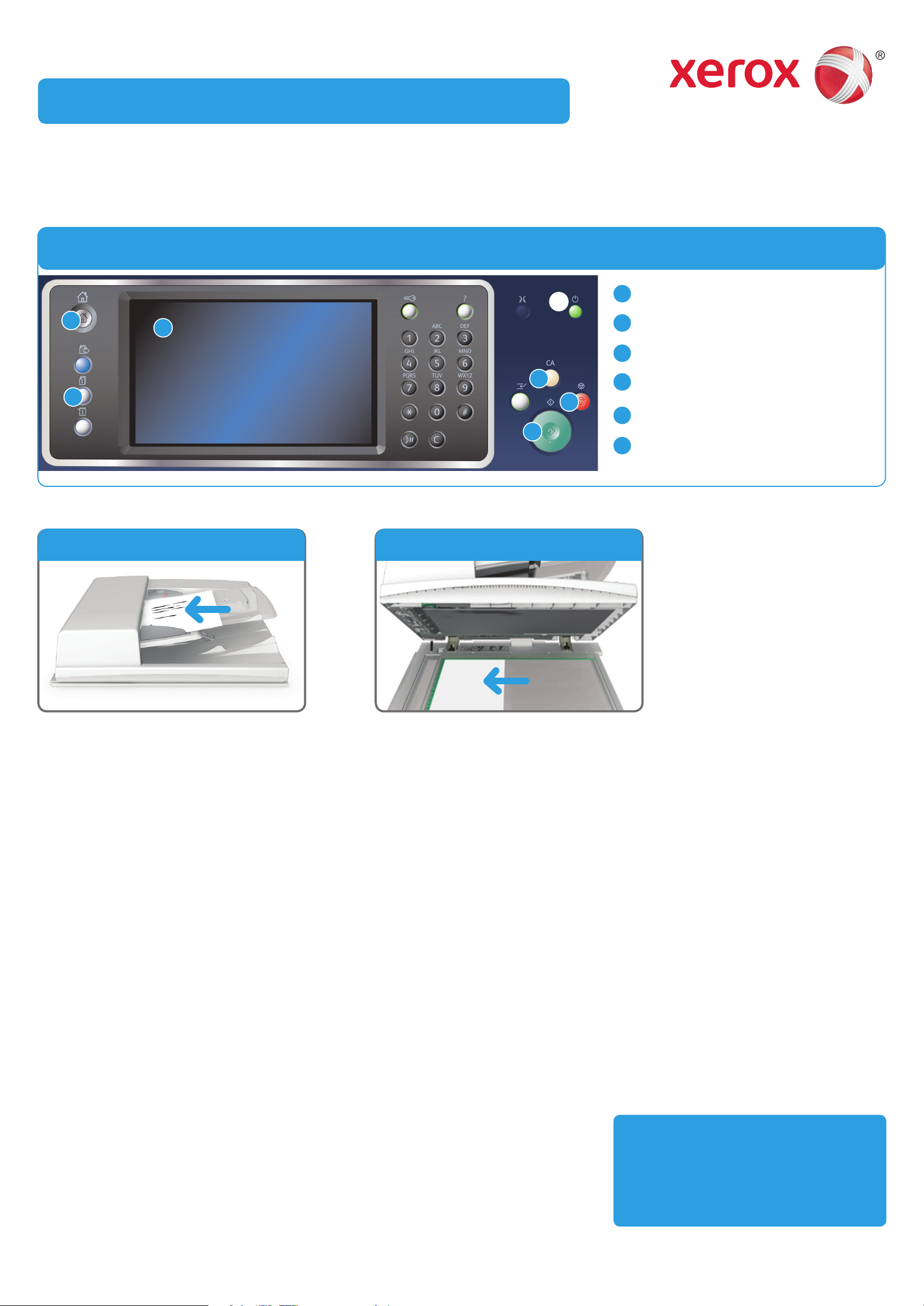
Xerox® WorkCentre™ 5945/5955 multifunktionsskrivare
Så här kopierar du
Kontrollpanel
1
Tjänster Hem
1
2
3
Med dokumentmataren
Eller
4
Med dokumentglaset
2
Jobbstatus
3
Pekskärm
5
6
4
Start
5
Rensa allt
6
Stopp
1. Placera dokumenten med framsidan uppåt i dokumentmatarens inmatningsfack. Justera pappersstödet så att det ligger
an mot dokumenten.
Eller
Fäll upp dokumentmataren. Placera dokumentet med framsidan nedåt på dokumentglaset och rikta in det mot pilen
högst upp till vänster. Stäng dokumentmataren.
2. Tryck på Rensa allt på kontrollpanelen för att ta bort eventuella föregående inställningar.
3. Tryck på Tjänster Hem.
4. Välj Kopiera på pekskärmen.
5. Klicka vid behov på fl iken Kopiera. Fliken aktiveras vanligtvis automatiskt när du väljer tjänsten Kopiering.
6. Välj önskade alternativ.
7. Ange önskat antal kopior med knappsatsen på kontrollpanelen.
8. Skanna originalet genom att trycka på Start på kontrollpanelen.
©2014 Xerox Corporation. Alla rättigheter förbehålls. XEROX® och XEROX med fi gurmärke® är varumärken som tillhör Xerox Corporation i USA och/eller andra länder.
BR7341
Mer information
Se användarhandboken som
fi nns på
http://www.support.xerox.com
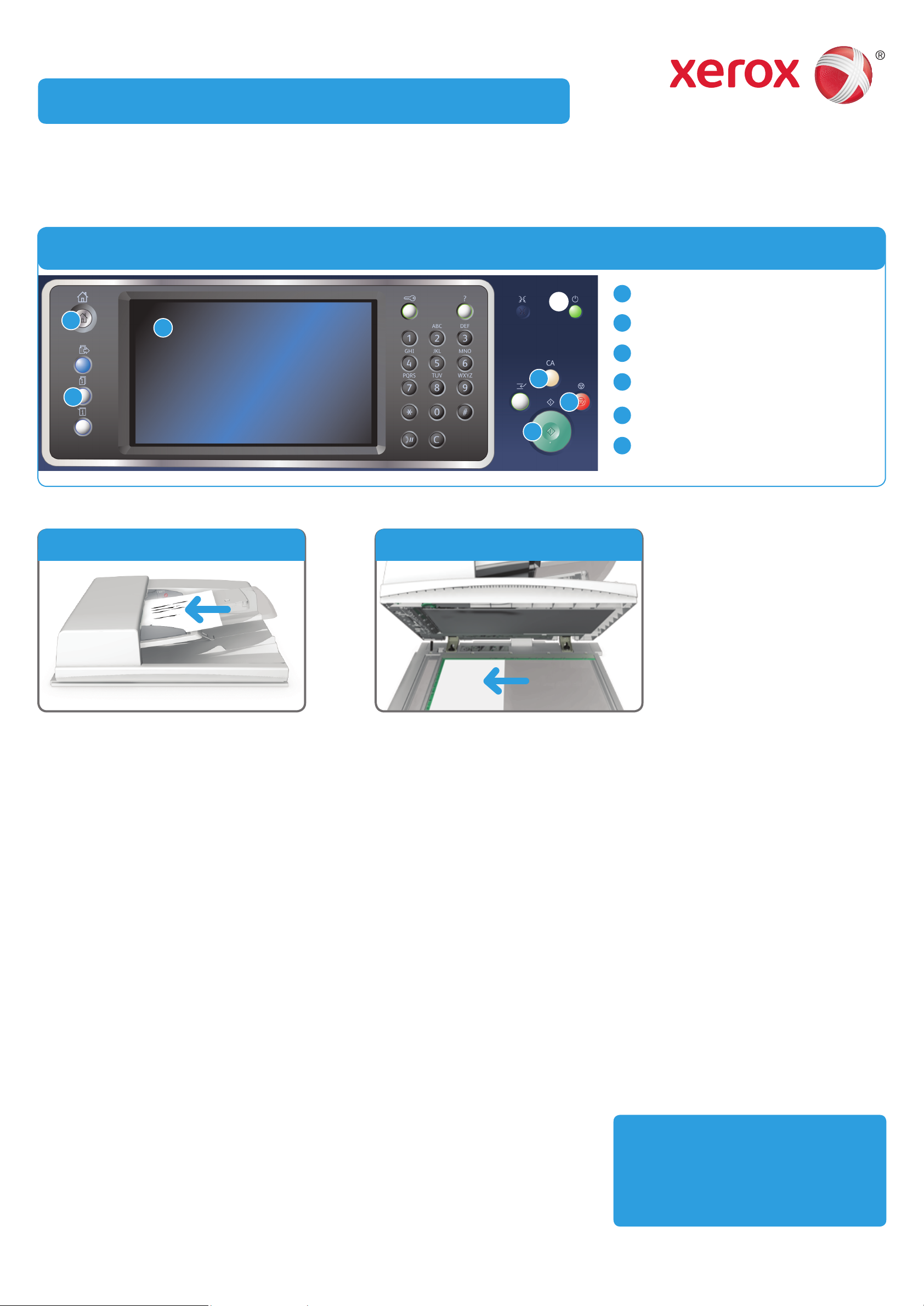
Xerox® WorkCentre™ 5945/5955 multifunktionsskrivare
Så här sänder du ett fax
Kontrollpanel
1
Tjänster Hem
1
2
3
Med dokumentmataren
Eller
4
Med dokumentglaset
2
Jobbstatus
3
Pekskärm
5
6
4
Start
5
Rensa allt
6
Stopp
1. Placera dokumenten med framsidan uppåt i dokumentmatarens inmatningsfack. Justera pappersstödet så att det ligger
an mot dokumenten.
Eller
Fäll upp dokumentmataren. Placera dokumentet med framsidan nedåt på dokumentglaset och rikta in det mot pilen
högst upp till vänster. Stäng dokumentmataren.
2. Tryck på Rensa allt på kontrollpanelen för att ta bort eventuella föregående inställningar.
3. Tryck på Tjänster Hem.
4. Välj Fax på pekskärmen.
5. Klicka vid behov på fl iken Fax. Fliken aktiveras vanligtvis automatiskt när du väljer tjänsten Fax.
6. Välj inmatningsrutan Skriv ett faxnummer och skriv mottagarens faxnummer med knappsatsen eller sifferknapparna på
pekskärmen.
7. Välj Lägg till.
• Om du vill skicka dokumentet till fl era mottagare samtidigt skriver du uppgifterna för en mottagare i taget och väljer
Lägg till tills alla mottagare har lagts till.
8. Välj Stäng för att spara informationen.
9. Välj önskade alternativ.
10. Skanna originalet genom att trycka på Start på kontrollpanelen.
©2014 Xerox Corporation. Alla rättigheter förbehålls. XEROX® och XEROX med fi gurmärke® är varumärken som tillhör Xerox Corporation i USA och/eller andra länder.
BR7341
Mer information
Se användarhandboken som
fi nns på
http://www.support.xerox.com

Xerox® WorkCentre™ 5945/5955 multifunktionsskrivare
Så här sänder du ett serverfax
Kontrollpanel
1
Tjänster Hem
1
2
3
Med dokumentmataren
Eller
4
Med dokumentglaset
2
Jobbstatus
3
Pekskärm
5
6
4
Start
5
Rensa allt
6
Stopp
1. Placera dokumenten med framsidan uppåt i dokumentmatarens inmatningsfack. Justera pappersstödet så att det ligger
an mot dokumenten.
Eller
Fäll upp dokumentmataren. Placera dokumentet med framsidan nedåt på dokumentglaset och rikta in det mot pilen
högst upp till vänster. Stäng dokumentmataren.
2. Tryck på Rensa allt på kontrollpanelen för att ta bort eventuella föregående inställningar.
3. Tryck på Tjänster Hem.
4. Välj Serverfax.
5. Klicka vid behov på fl iken Serverfax. Fliken aktiveras vanligtvis automatiskt när du väljer tjänsten Serverfax.
6. Välj inmatningsrutan Skriv ett faxnummer och skriv mottagarens faxnummer med knappsatsen eller sifferknapparna på
pekskärmen.
7. Välj Lägg till.
• Om du vill skicka dokumentet till fl era mottagare samtidigt skriver du uppgifterna för en mottagare i taget och väljer
Lägg till tills alla mottagare har lagts till.
8. Välj Stäng för att spara informationen.
9. Välj önskade alternativ.
10. Skanna originalet genom att trycka på Start på kontrollpanelen.
©2014 Xerox Corporation. Alla rättigheter förbehålls. XEROX® och XEROX med fi gurmärke® är varumärken som tillhör Xerox Corporation i USA och/eller andra länder.
BR7341
Mer information
Se användarhandboken som
fi nns på
http://www.support.xerox.com

Xerox® WorkCentre™ 5945/5955 multifunktionsskrivare
Så här sänder du ett internetfax
Kontrollpanel
1
Tjänster Hem
1
2
3
Med dokumentmataren
Eller
4
Med dokumentglaset
2
Jobbstatus
3
Pekskärm
5
6
4
Start
5
Rensa allt
6
Stopp
1. Placera dokumenten med framsidan uppåt i dokumentmatarens inmatningsfack. Justera pappersstödet så att det ligger
an mot dokumenten.
Eller
Fäll upp dokumentmataren. Placera dokumentet med framsidan nedåt på dokumentglaset och rikta in det mot pilen
högst upp till vänster. Stäng dokumentmataren.
2. Tryck på Rensa allt på kontrollpanelen för att ta bort eventuella föregående inställningar.
3. Tryck på Tjänster Hem.
4. Välj Internetfax.
5. Klicka vid behov på fl iken Internetfax. Fliken aktiveras vanligtvis automatiskt när du väljer tjänsten Internetfax.
6. Välj Ny mottagare....
7. Skriv mottagarens e-postadress med tangentbordet på pekskärmen.
8. Välj Lägg till.
• Om du vill skicka dokumentet till fl era mottagare samtidigt skriver du uppgifterna för en mottagare i taget och väljer
Lägg till tills alla mottagare har lagts till.
9. Välj Stäng för att spara informationen.
10. Välj önskade alternativ.
©2014 Xerox Corporation. Alla rättigheter förbehålls. XEROX® och XEROX med fi gurmärke® är varumärken som tillhör Xerox Corporation i USA och/eller andra länder.
BR7341
Mer information
Se användarhandboken som
fi nns på
http://www.support.xerox.com

Xerox® WorkCentre™ 5945/5955 multifunktionsskrivare
Så här sänder du e-post
Kontrollpanel
1
Tjänster Hem
1
2
3
Med dokumentmataren
Eller
4
Med dokumentglaset
2
Jobbstatus
3
Pekskärm
5
6
4
Start
5
Rensa allt
6
Stopp
1. Placera dokumenten med framsidan uppåt i dokumentmatarens inmatningsfack. Justera pappersstödet så att det ligger
an mot dokumenten.
Eller
Fäll upp dokumentmataren. Placera dokumentet med framsidan nedåt på dokumentglaset och rikta in det mot pilen
högst upp till vänster. Stäng dokumentmataren.
2. Tryck på Rensa allt på kontrollpanelen för att ta bort eventuella föregående inställningar.
3. Tryck på Tjänster Hem.
4. Välj E-post på pekskärmen.
5. Klicka vid behov på fl iken E-post. Fliken aktiveras vanligtvis automatiskt när du väljer tjänsten E-post.
6. Välj Ny mottagare....
7. Skriv mottagarens e-postadress med tangentbordet på pekskärmen.
8. Välj Lägg till.
• Om du vill skicka dokumentet till fl era mottagare samtidigt skriver du uppgifterna för en mottagare i taget och väljer
Lägg till tills alla mottagare har lagts till.
9. Välj Stäng för att spara informationen.
10. Välj önskade alternativ.
11. Skanna originalet genom att trycka på Start på kontrollpanelen.
©2014 Xerox Corporation. Alla rättigheter förbehålls. XEROX® och XEROX med fi gurmärke® är varumärken som tillhör Xerox Corporation i USA och/eller andra länder.
BR7341
Mer information
Se användarhandboken som
fi nns på
http://www.support.xerox.com

Xerox® WorkCentre™ 5945/5955 multifunktionsskrivare
Så här sparar du och skriver ut
jobb på nytt
Kontrollpanel
1
Tjänster Hem
1
2
1. Öppna dokumentet som ska skrivas ut. I de flesta program väljer du knappen Office
eller Arkiv och sedan Skriv ut på menyn Arkiv.
2. Markera Xerox-drivrutinen i listan med tillgängliga skrivardrivrutiner.
3. Öppna fönstret Egenskaper i skrivardrivrutinen. Metoden varierar beroende på vilket
3
5
6
4
2
Jobbstatus
3
Pekskärm
4
Start
5
Rensa allt
6
Stopp
Skriva ut sparade jobb igenSpara jobb via skrivardrivrutinen
1. Tryck på Rensa allt på kontrollpanelen
för att ta bort eventuella föregående
inställningar.
2. Tryck på Tjänster Hem.
program du använder. I de flesta Microsoft-program väljer du Egenskaper eller
Inställningar när du vill öppna fönstret.
4. Klicka vid behov på fliken Utskriftsalternativ. Fliken aktiveras vanligtvis automatiskt
när du öppnar skrivardrivrutinen.
5. Välj Sparade jobb i listrutan Jobbtyp.
6. Välj inmatningsrutan Jobbnamn och skriv jobbets namn med tangentbordet.
• Välj Använd dokumentets namn i listrutan Jobbnamn om du vill spara jobbet
med samma namn som originaldokumentet.
7. Markera mappen där du vill spara jobbet på menyn Spara som.
• Om den önskade mappen inte visas kan du skriva namnet på mappen där
jobbet ska sparas med tangentbordet. Alla användare kan spara jobb i den
grundinställda gemensamma mappen.
8. Klicka på OK.
3. Välj Skriv ut från... på pekskärmen.
4. Välj knappen Sparade jobb....
5. Välj lämplig mapp.
6. Markera önskat sparat jobb.
7. Välj önskade alternativ.
8. Skriv ut jobbet genom att trycka på
Start på kontrollpanelen.
9. Välj önskade alternativ.
10. Klicka på OK för att spara inställningarna.
11. Klicka på bekräftelseknappen. Namnet på knappen varierar beroende på vilket
program du använder. I de flesta program ska du välja OK eller Skriv ut.
©2014 Xerox Corporation. Alla rättigheter förbehålls. XEROX® och XEROX med figurmärke® är varumärken som tillhör Xerox Corporation i USA och/eller andra länder.
BR7341
Mer information
Se användarhandboken som
finns på
http://www.support.xerox.com

Xerox® WorkCentre™ 5945/5955 multifunktionsskrivare
Så här skannar du till nätverket
Kontrollpanel
1
Tjänster Hem
1
2
3
Med dokumentmataren
Eller
4
Med dokumentglaset
2
Jobbstatus
3
Pekskärm
5
6
4
Start
5
Rensa allt
6
Stopp
1. Placera dokumenten med framsidan uppåt i dokumentmatarens inmatningsfack. Justera pappersstödet så att det ligger
an mot dokumenten.
Eller
Fäll upp dokumentmataren. Placera dokumentet med framsidan nedåt på dokumentglaset och rikta in det mot pilen
högst upp till vänster. Stäng dokumentmataren.
2. Tryck på Rensa allt på kontrollpanelen för att ta bort eventuella föregående inställningar.
3. Tryck på Tjänster Hem.
4. Välj Skanna arbetsfl öde på pekskärmen.
5. Klicka vid behov på fl iken Skanna arbetsfl öde. Fliken aktiveras vanligtvis automatiskt när du väljer tjänsten Skanna
arbetsfl öde.
6. Välj en malltyp i listrutan Alla mallar.
7. Välj lämplig mall.
8. Välj önskade alternativ.
9. Skanna originalet genom att trycka på Start på kontrollpanelen.
©2014 Xerox Corporation. Alla rättigheter förbehålls. XEROX® och XEROX med fi gurmärke® är varumärken som tillhör Xerox Corporation i USA och/eller andra länder.
BR7341
Mer information
Se användarhandboken som
fi nns på
http://www.support.xerox.com

Xerox® WorkCentre™ 5945/5955 multifunktionsskrivare
Maskinöversikt
Maskinöversikt
1
2
7
3
4
5
1
Dokumentmatare och dokumentglas
6
Funktioner
Följande funktioner finns beroende på
enhetens konfiguration:
Kopiering
8
Snabbskanning
Skanna arbetsflöde
6
Pappersmagasin 4 (tillval)
2
Kontrollpanel
3
Pappersmagasin 1
4
Pappersmagasin 2
5
Pappersmagasin 3
Kontrollpanel
1
2
3
4
7
Manuellt magasin
Efterbehandlare (tillval)
8
6
5
9
7
8
10
11
14
12
13
15
16
Serverfax
E-post
ID-kortkopia
Skanna till...
Fax
Tjänster Hem
1
Tjänster
2
Jobbstatus
3
Maskinstatus
4
Pekskärm
5
Logga in/ut
6
Hjälp
7
Numerisk knappsats
8
Uppringningspaus
9
Avbryt inmatning
10
©2014 Xerox Corporation. Alla rättigheter förbehålls. XEROX® och XEROX med figurmärke® är varumärken som tillhör Xerox Corporation i USA och/eller andra länder.
BR7341
Språk
11
Ström
12
Rensa allt
13
Mellankopiering
14
Stopp
15
Start
16
Internetfax
Skriv ut från...
Xerox online-support
Mer information
Se användarhandboken som
finns på
http://www.support.xerox.com

Xerox® WorkCentre™ 5945/5955 multifunktionsskrivare
Så här fyller du på papper
Maskinöversikt
1
Pappersmagasin 1
2
Pappersmagasin 2
3
Pappersmagasin 3
5
4
Pappersmagasin 4 (tillval)
1
2
3 4
Pappersmagasin 1 och 2
1. Öppna magasinet.
2. Lägg papperen i magasinet. Papperen
måste placeras mot magasinets vänstra
sida.
• Fyll inte på papper över max-linjen.
3. Kontrollera att stöden ligger an mot
papperen.
4. Stäng pappersmagasinet.
• Om magasinet har angetts till
Ej justerbart behöver du inte göra
något mer.
• Om magasinet har angetts till
Justerbart visas inställningarna
för pappersmagasin på skärmen.
Välj Bekräfta om inställningarna är
korrekta. Ändra inställningarna om de
är felaktiga.
5
Manuellt magasin
Manuellt magasin
1. Kontrollera att magasinet är i nedfällt läge. Använd förlängningen för större papper.
2. Lägg papperen i magasinet. Papperen måste placeras mot magasinets vänstra sida.
• Fyll inte på papper över max-linjen.
• Fyll på förtryckt papper och etiketter med utskriftssidan uppåt och överkanten riktad mot
enhetens framsida.
• Fyll på hålat papper med hålen åt höger.
• Fyll på stordior med utskriftssidan uppåt. Om det finns en vit remsa på stordiorna ska du
fylla på dem med den vita remsan åt höger.
3. Kontrollera att pappersstöden ligger an mot papperen.
• Magasinet avkänner sidostödets position för att identifiera materialets format.
4. Om magasinet har angetts till Ej justerbart behöver du inte göra något mer.
• Om magasinet har angetts till Justerbart visas inställningarna för pappersmagasin
på skärmen. Välj Bekräfta om inställningarna är korrekta. Ändra inställningarna om de
är felaktiga.
Pappersmagasin 3 och 4
1. Öppna magasinet.
2. Lägg papperen i magasinet. Papperen
måste placeras mot magasinets vänstra
sida.
• Fyll inte på papper över max-linjen.
3. Stäng pappersmagasinet.
©2014 Xerox Corporation. Alla rättigheter förbehålls. XEROX® och XEROX med figurmärke® är varumärken som tillhör Xerox Corporation i USA och/eller andra länder.
BR7341
Mer information
Se användarhandboken som
finns på
http://www.support.xerox.com
